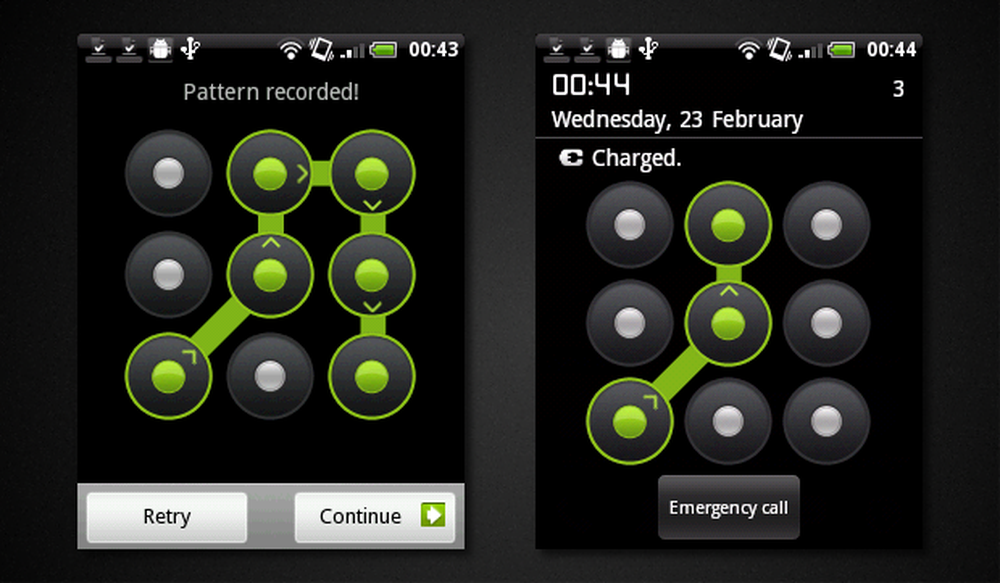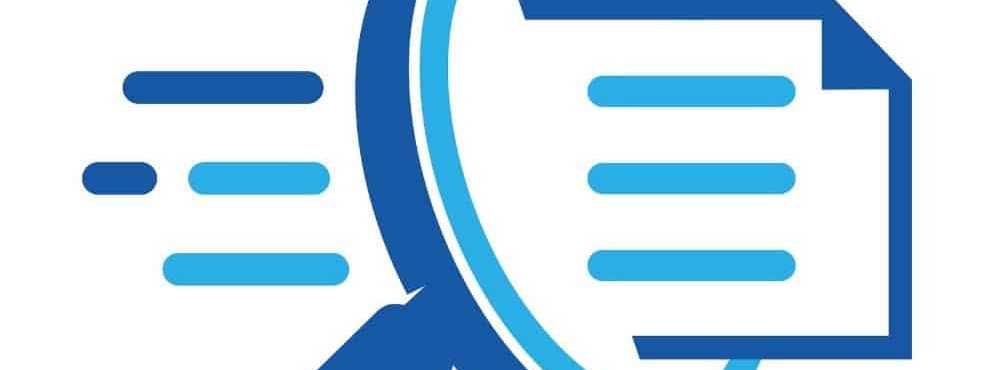Slik søker du gjennom filinnhold i Windows 10

De fleste er ikke klar over at denne funksjonaliteten fremdeles finnes i Windows 10. Det er bare ikke klart hvordan du aktiverer det. I dag viser vi deg hvordan du aktiverer å søke gjennom filinnhold i Windows 10.
Slå på valg for å søke gjennom filinnhold
Klikk på Cortana eller Søke knapp eller boks på oppgavelinjen og skriv inn "indekseringsalternativer". Deretter klikker du på Indekseringsalternativer under beste kamp.
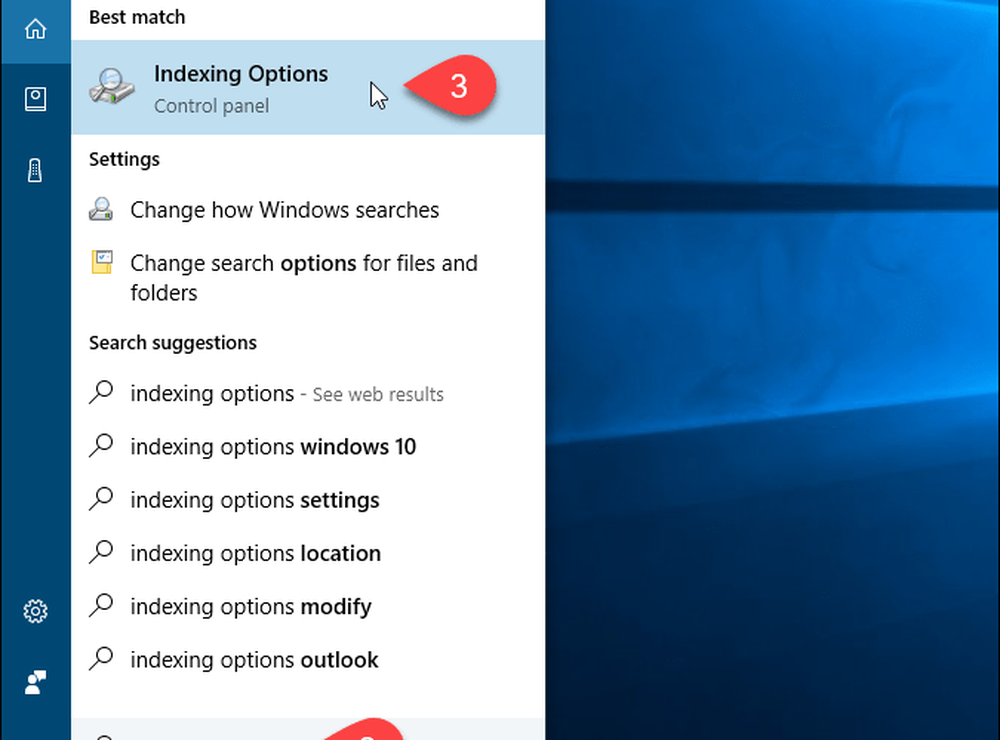
På Indekseringsalternativer dialogboksen, klikk Avansert.
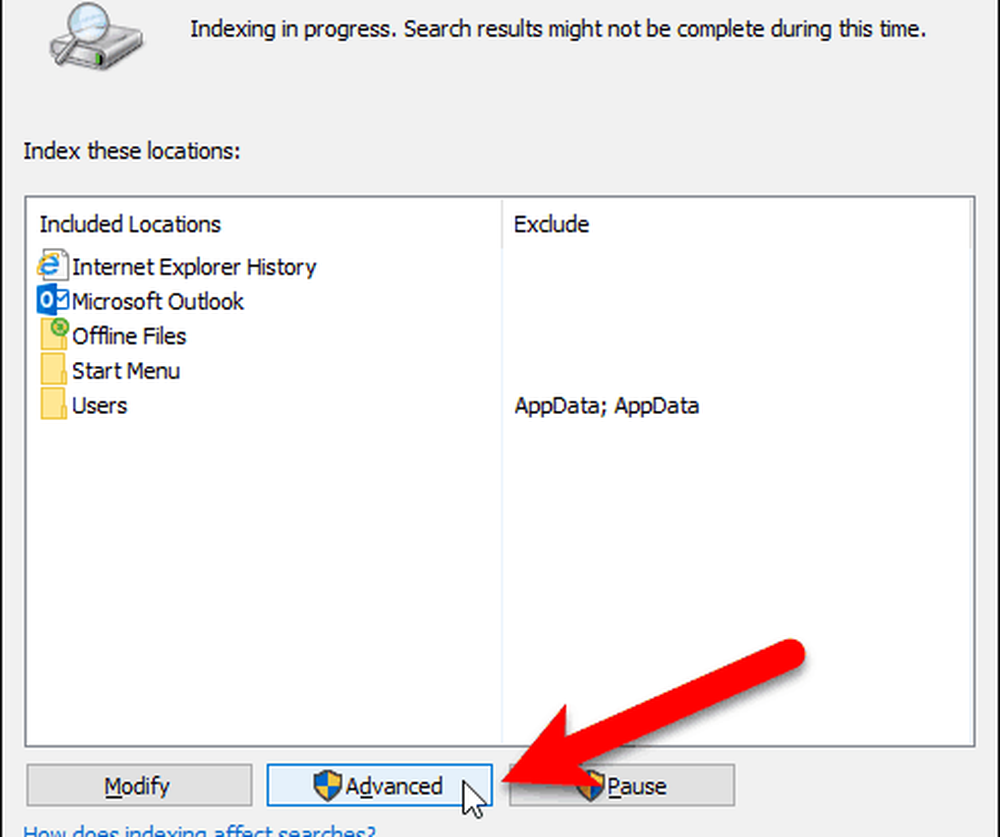
Klikk på Filtyper fanen i dialogboksen Avanserte alternativer. Som standard er alle utvidelsene valgt, og det er det vi vil ha. Dette vil tillate Windows å søke gjennom alle typer filer på harddisken din.
Velg Indeksegenskaper og filinnhold alternativet i Hvordan skal denne filen være indeksert. Deretter klikker du OK.

EN Opprett indeks dialogboksen viser, og advarsel om at det kan ta lang tid å gjenoppbygge indeksen. Det betyr at alt innholdet på harddisken din kanskje ikke søkes før indekseringsprosessen er ferdig. Klikk OK.

Klikk Lukk i dialogboksen Indekseringsalternativer.
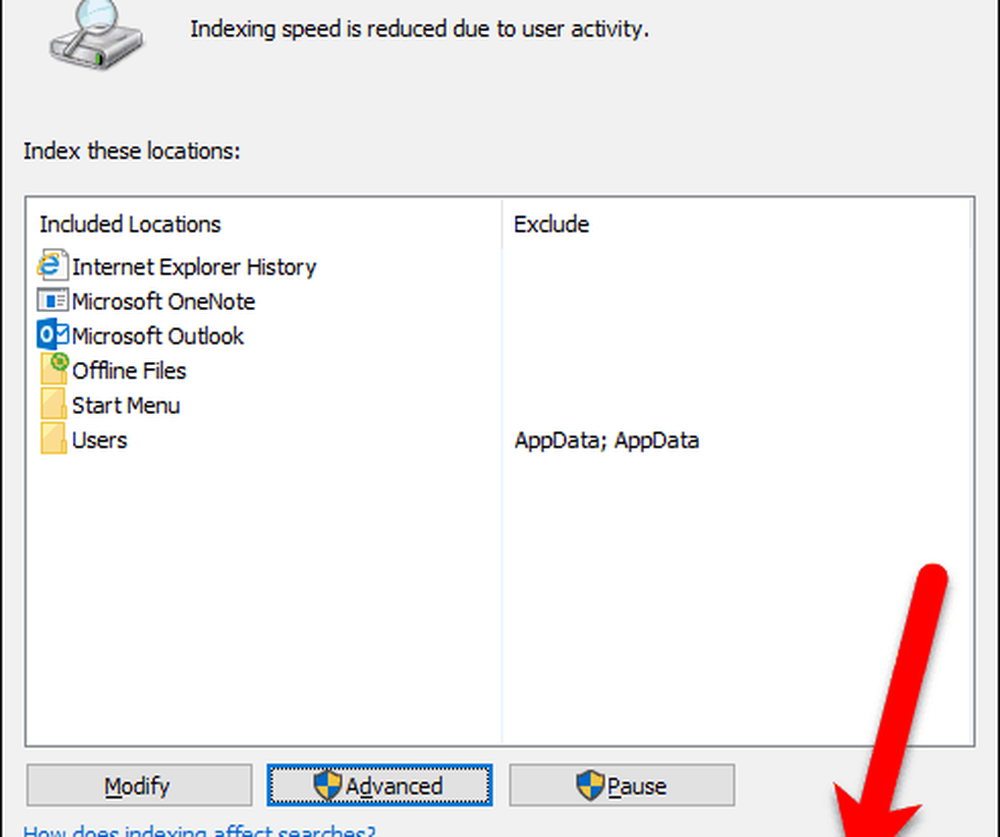
Søk gjennom filinnhold i filutforsker
Nå, når du søker etter tekst i File Explorer, søker Windows innholdet i filene for teksten i tillegg til å søke på filnavnene.
Husk at hvis du ikke får resultater for søket med en gang, må du kanskje vente på at mappene og filene skal indekseres.
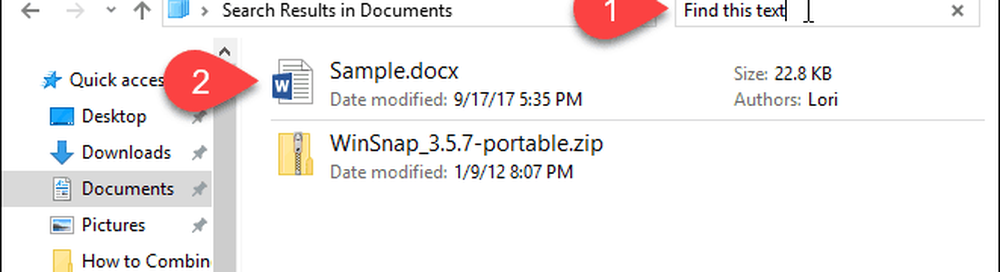
Hvilke metoder bruker du til å søke innholdet av filer i Windows? Bruker du noen tredjepartsapps for å søke i innholdet i filene? Gi oss beskjed om dine tanker og erfaringer i kommentarene.